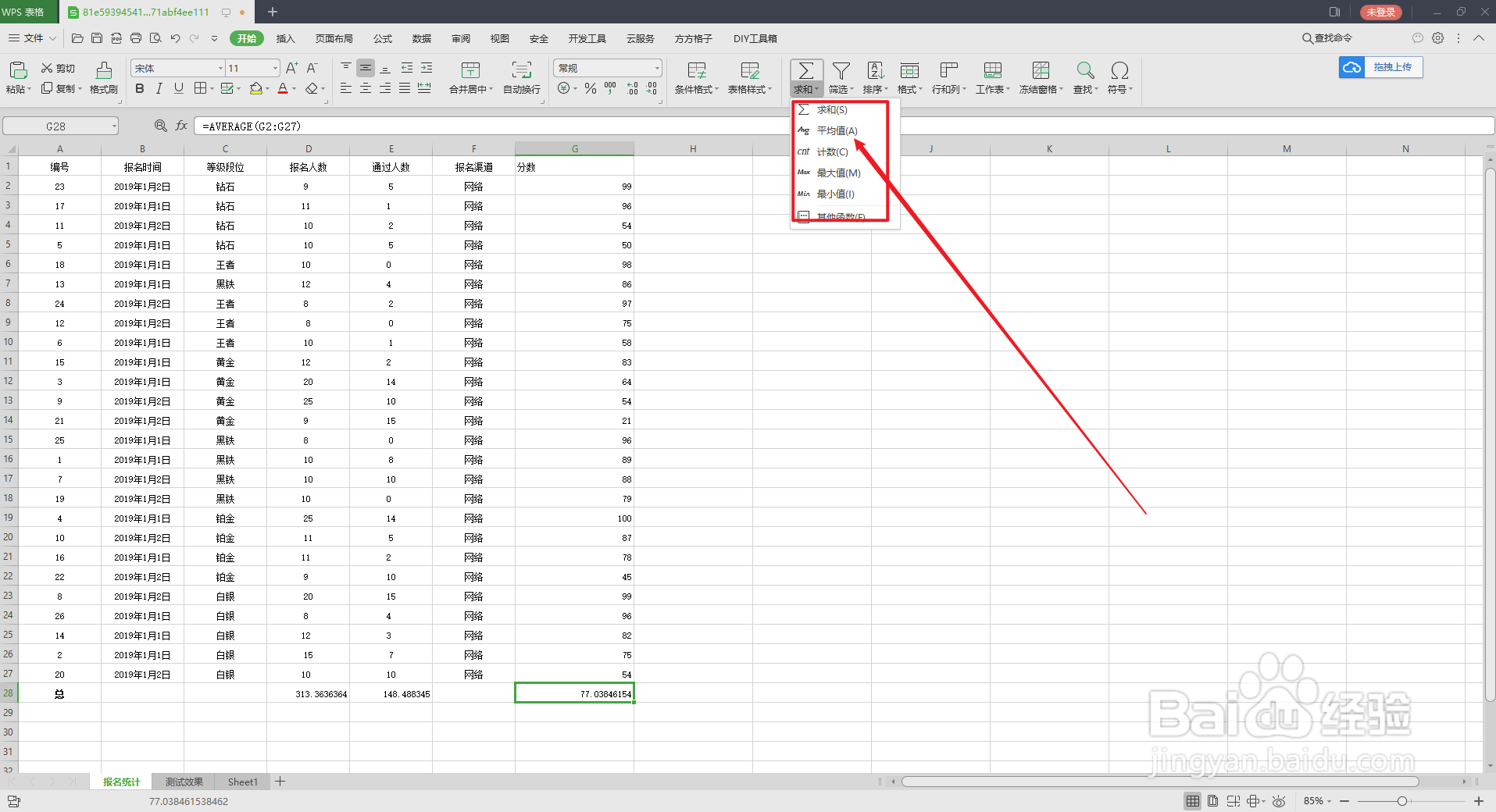1、打开WPS表格,将选中需要求和的数据最后一个单元格。

2、点击“开始”选项卡中的“求和”

3、此时表格会自动选中该列,数据内容,按下回车键。
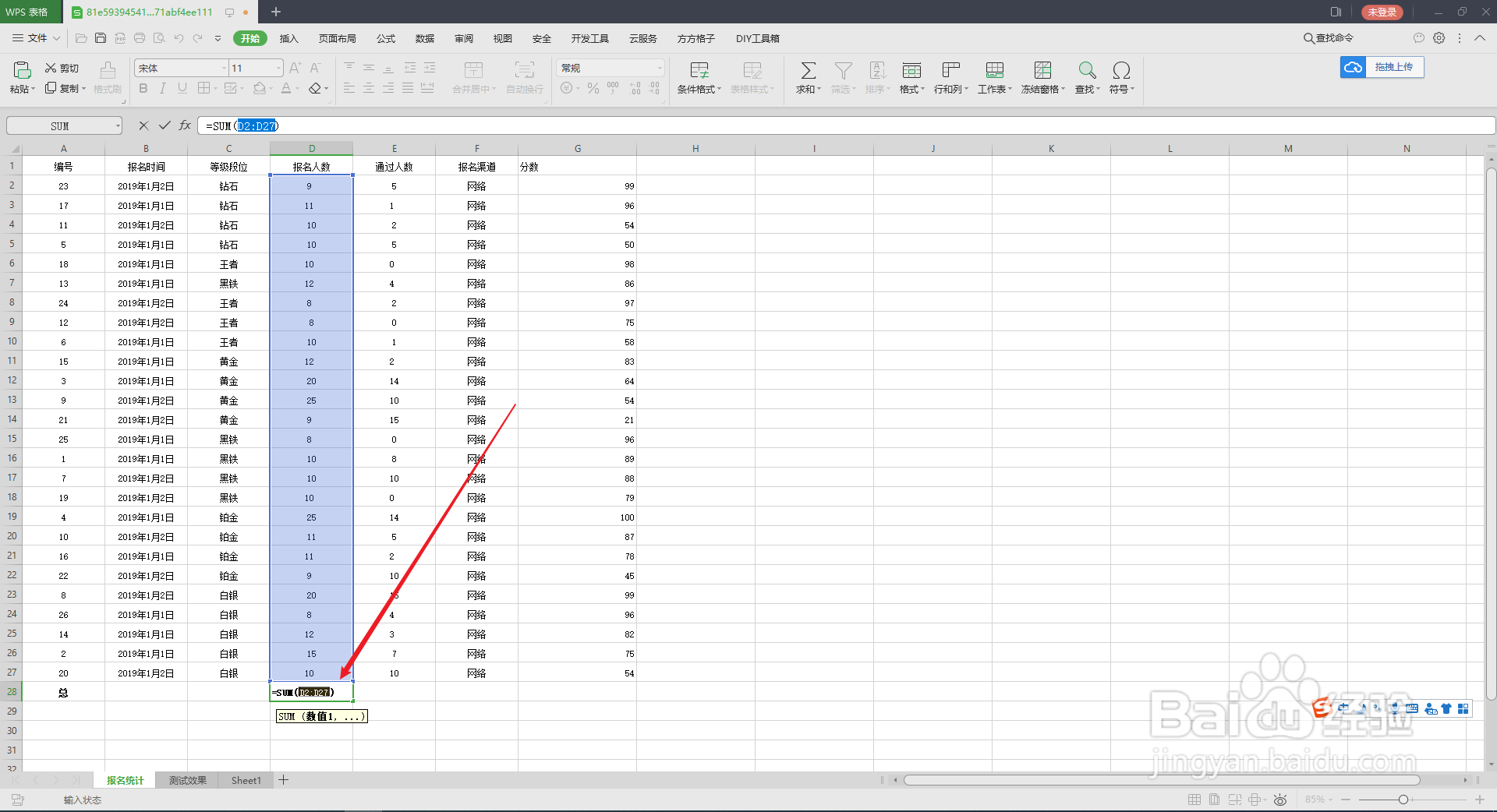
4、数据的汇总数据就显示出来了,是不是很方便呢?
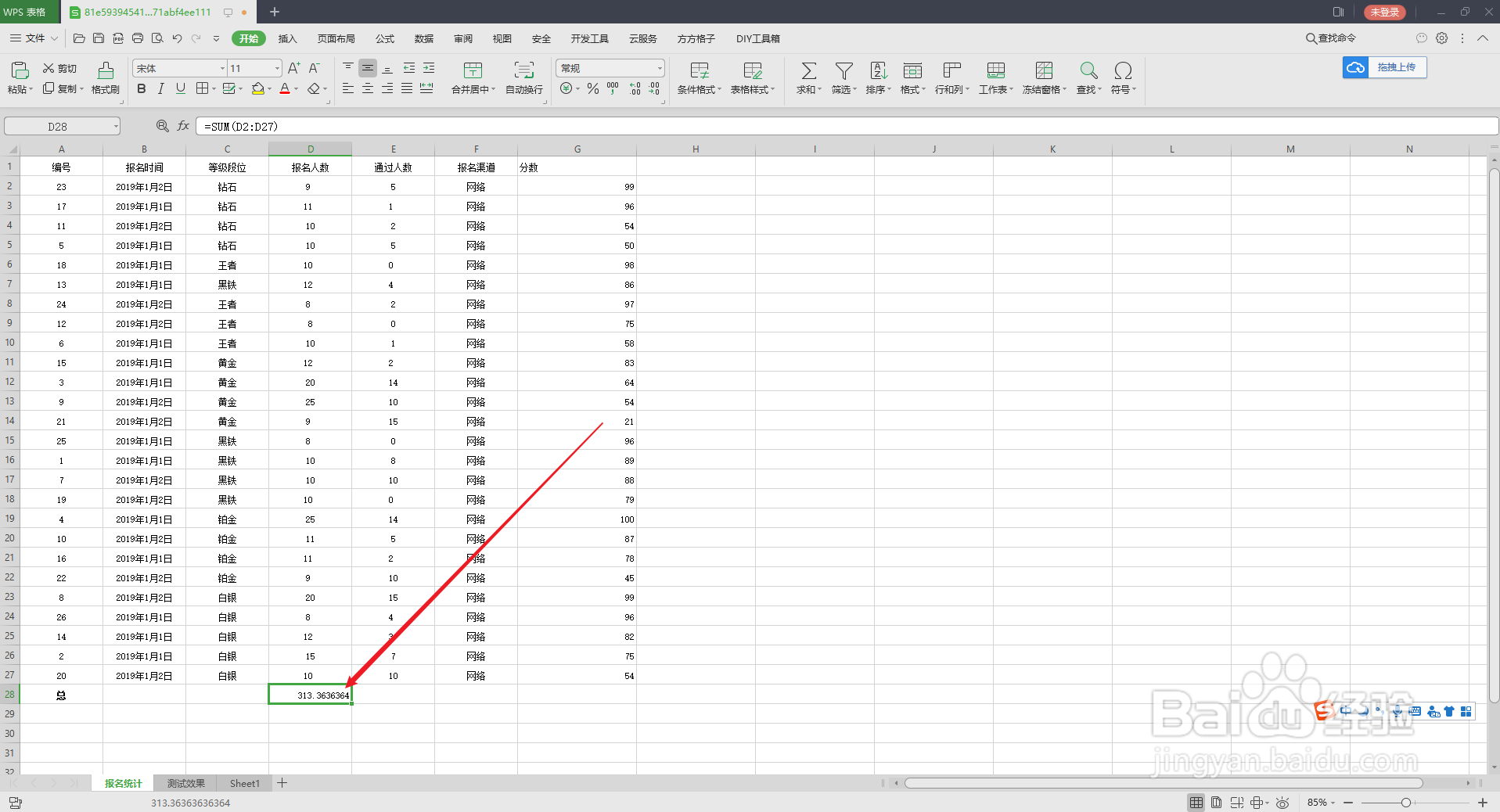
5、除此之外也可通过使用快键键“alt”+“=”快速调出求和公式。
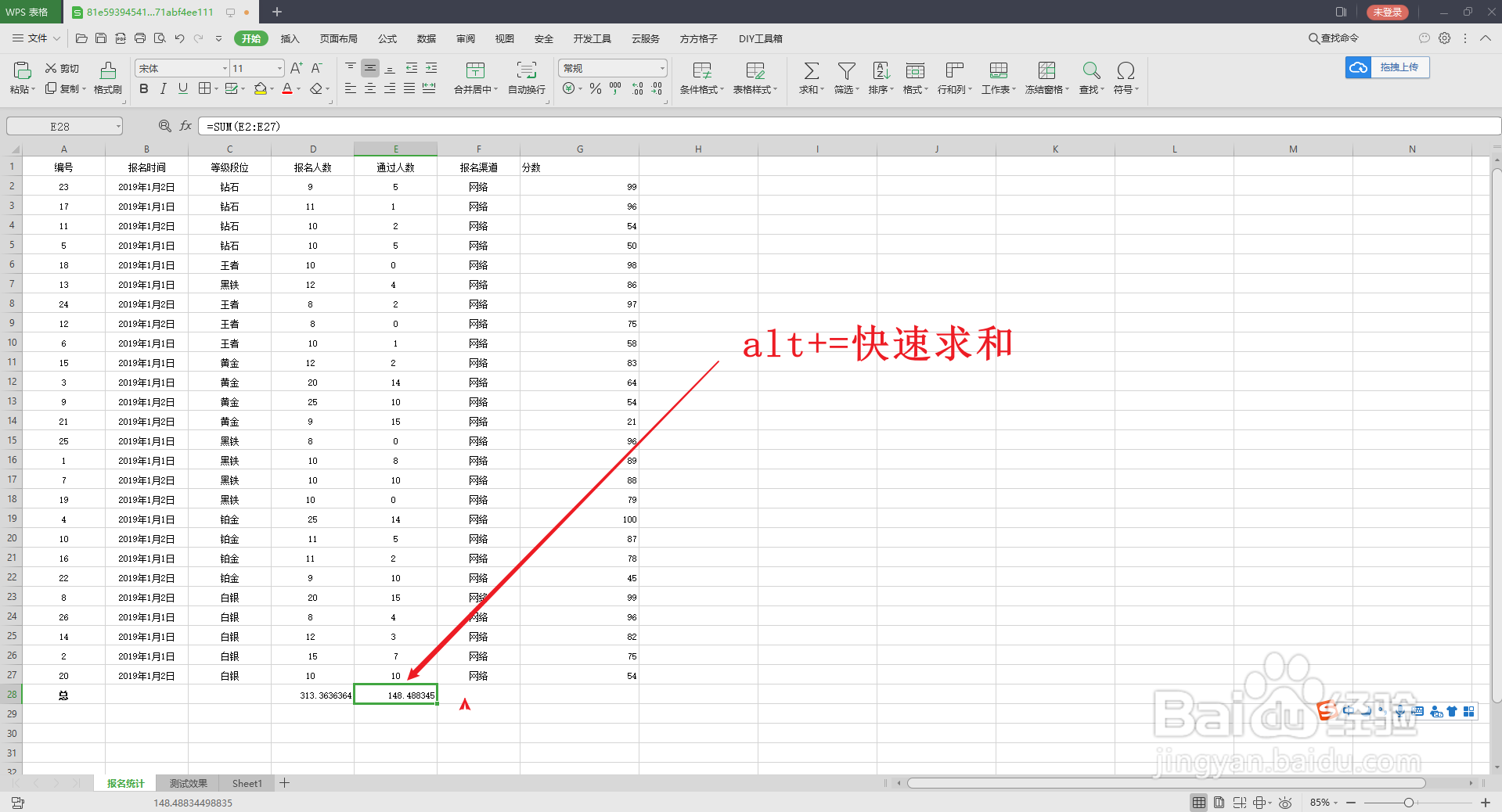
6、求平均值的方法同理,只需定位单元格,点击求和下拉菜单,选择平均值,回车即可。
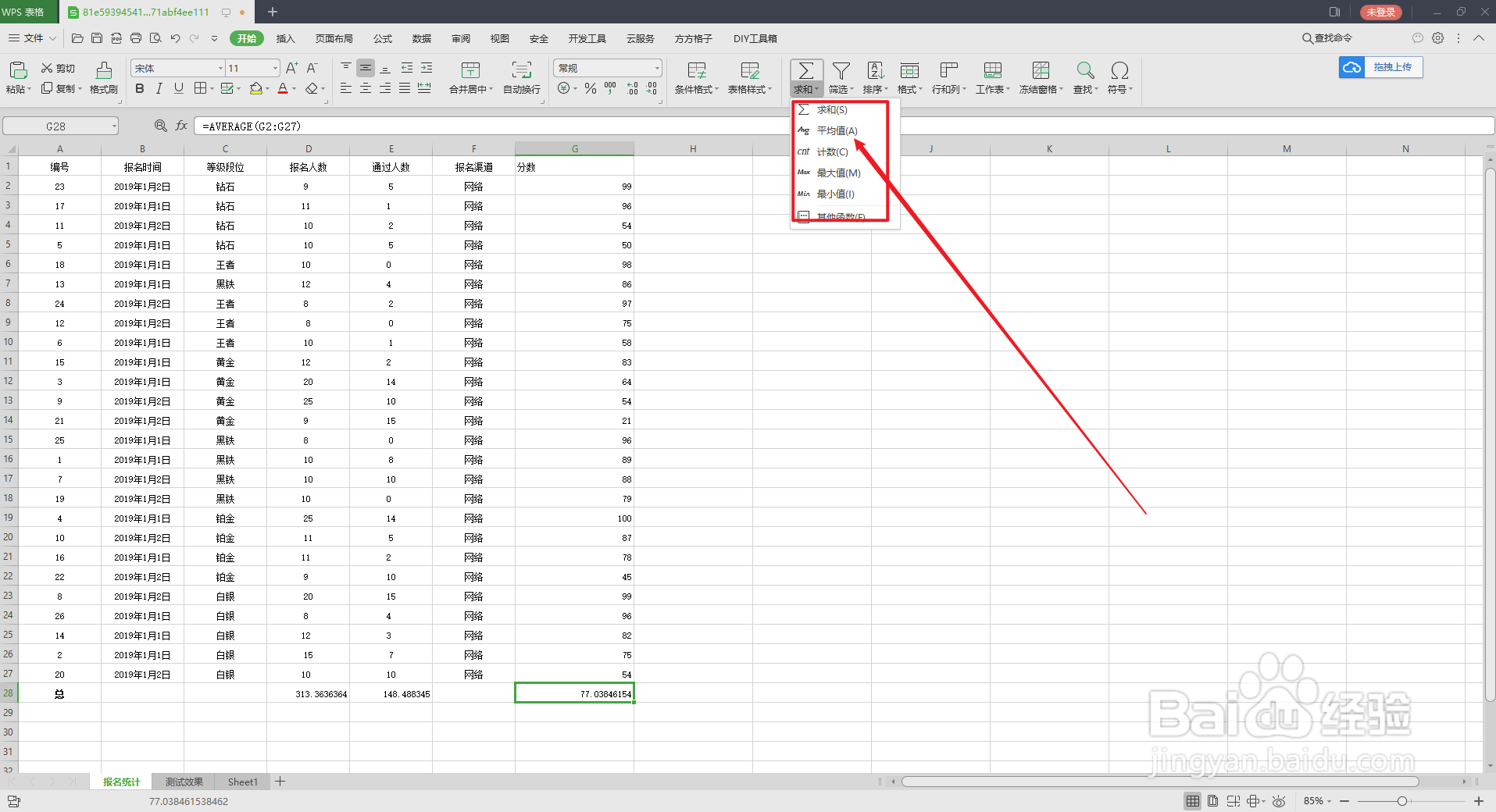
时间:2024-10-11 22:55:01
1、打开WPS表格,将选中需要求和的数据最后一个单元格。

2、点击“开始”选项卡中的“求和”

3、此时表格会自动选中该列,数据内容,按下回车键。
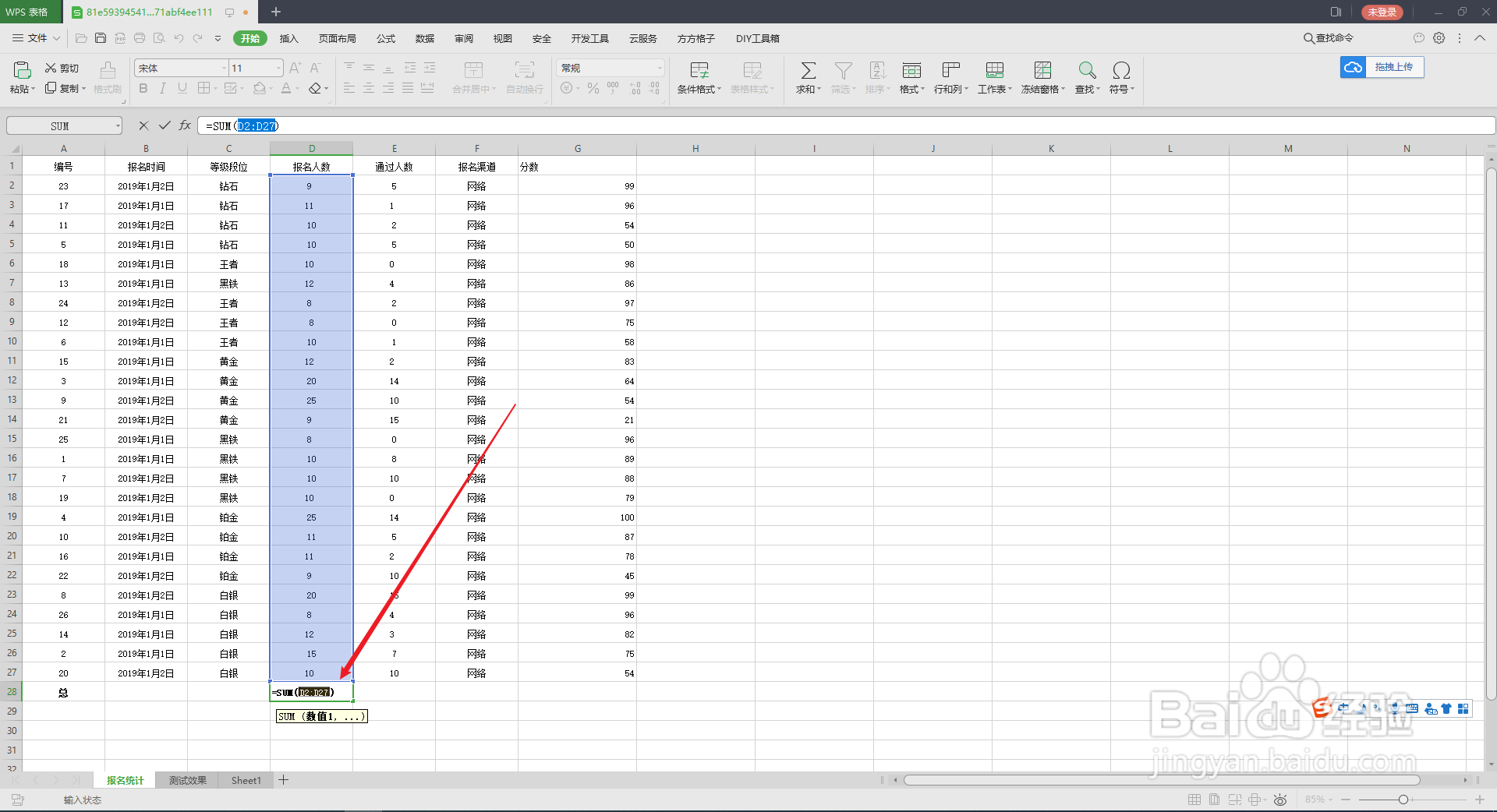
4、数据的汇总数据就显示出来了,是不是很方便呢?
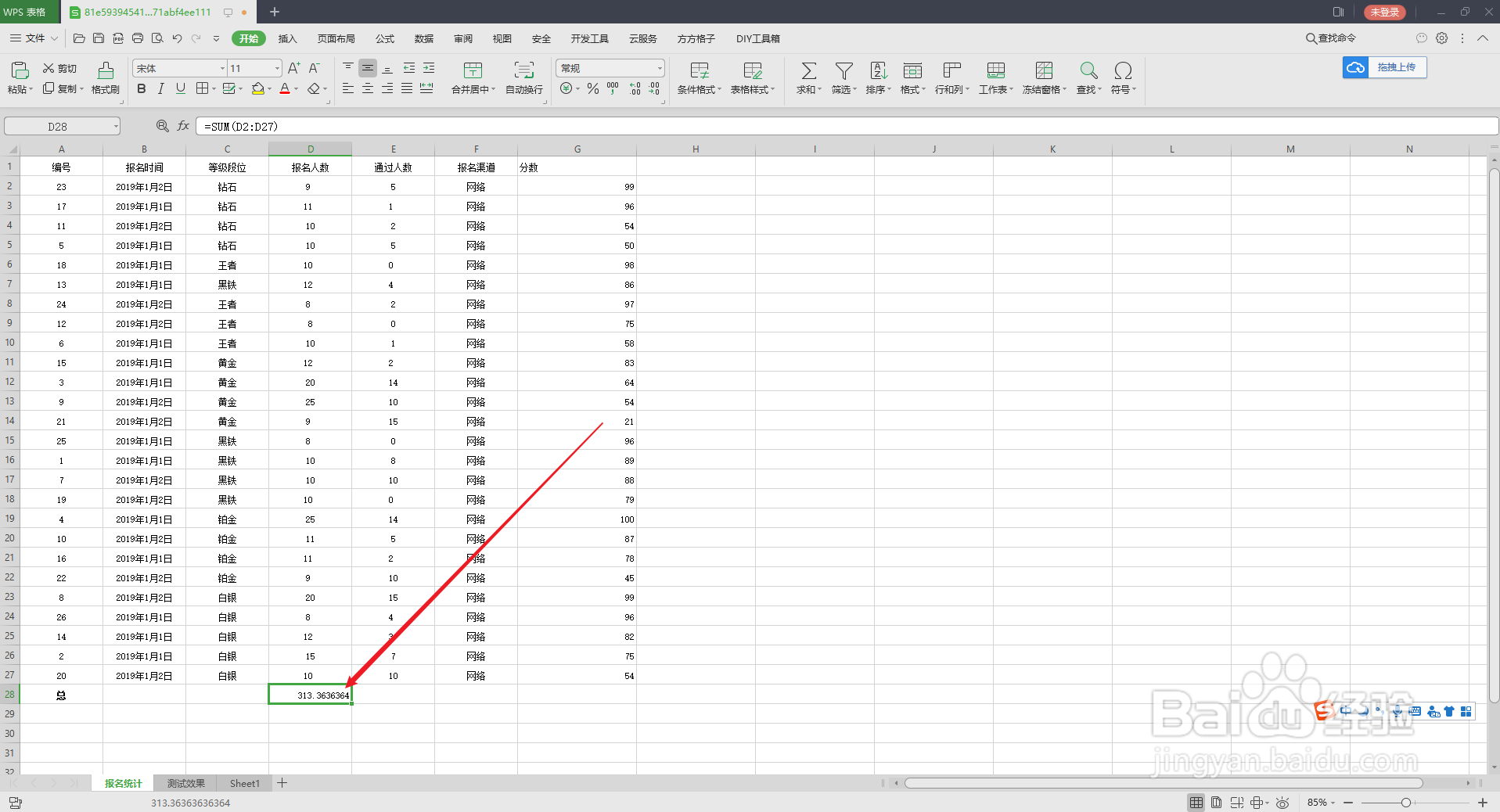
5、除此之外也可通过使用快键键“alt”+“=”快速调出求和公式。
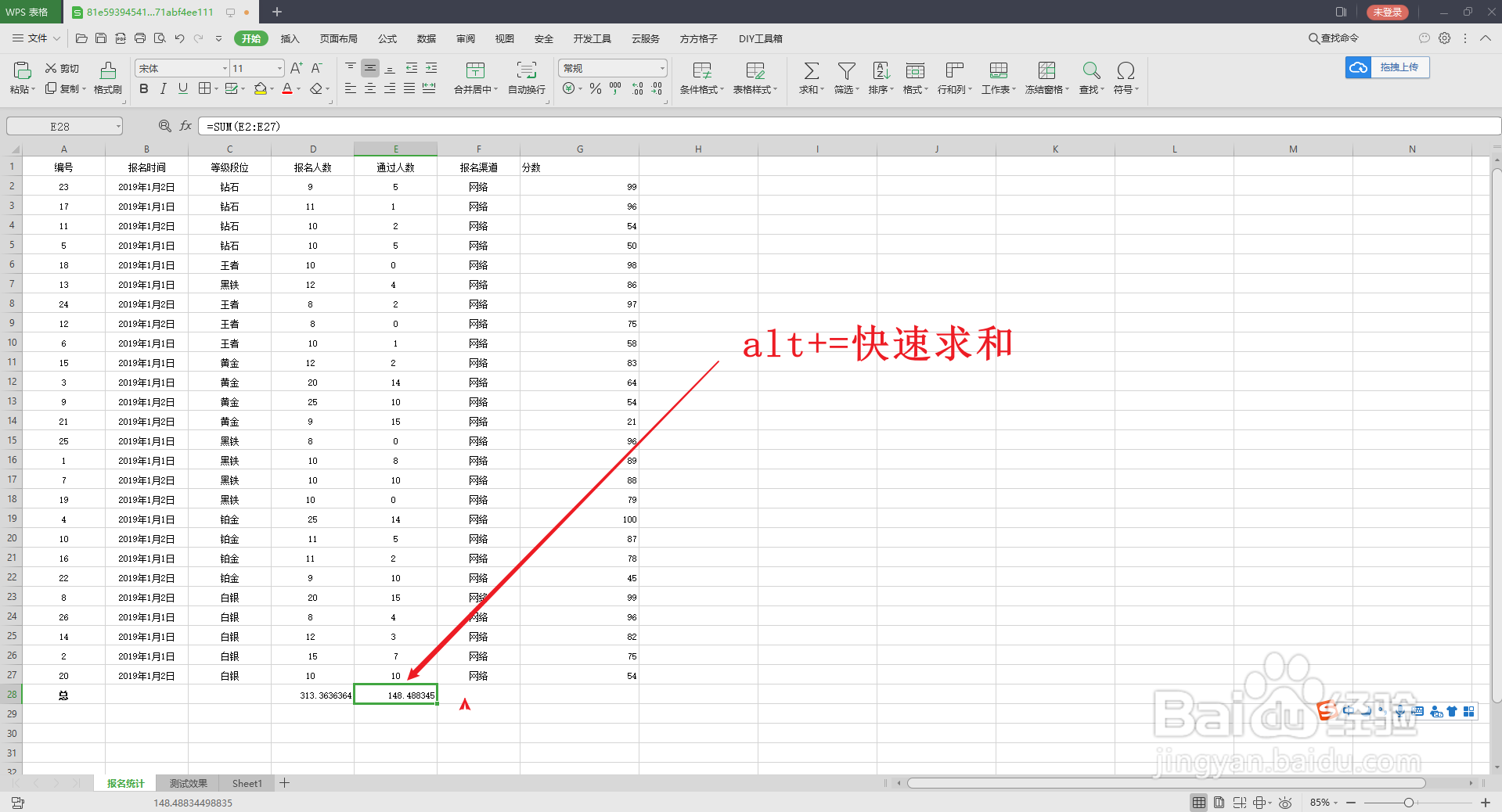
6、求平均值的方法同理,只需定位单元格,点击求和下拉菜单,选择平均值,回车即可。